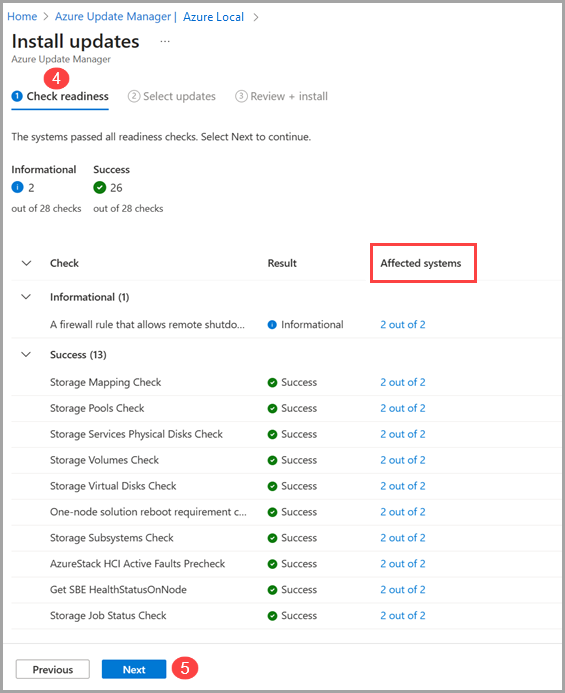Azure Update Manager'ı kullanarak Azure Yerel sürüm 23H2'nizi güncelleştirme
Şunlar için geçerlidir: Azure Yerel 2311.2 ve üzeri
Önemli
Burada açıklanan yordam, mevcut Azure Yerel sürümünüzü daha yeni bir sürüme güncelleştirirken geçerlidir. Eski sürümlere yönelik güncelleştirmeler hakkında bilgi için bkz. Azure Stack HCI için kümeleri güncelleştirme, sürüm 22H2.
Bu makalede, Kullanılabilir güncelleştirmeleri bulmak ve Azure Yerel'e yüklemek için Azure Update Manager'ın nasıl kullanılacağı açıklanmaktadır. Ayrıca, sistem güncelleştirmelerini gözden geçirme, ilerleme durumunu izleme ve geçmişe göz atma konusunda rehberlik sağlıyoruz.
Azure Güncelleştirme Yöneticisi hakkında
Azure Update Manager, Azure Yerel makinelerinizin her biri için güncelleştirmeleri uygulamanıza, görüntülemenize ve yönetmenize olanak tanıyan bir Azure hizmetidir. Uzak ve şube ofisleri dahil olmak üzere tüm altyapınızı izleyebilir ve güncelleştirmeleri uygun ölçekte gerçekleştirebilirsiniz.
Azure Update Manager'ın bazı avantajları şunlardır:
- Güncelleştirme aracısı, günlük güncelleştirme durumu ve kullanılabilir güncelleştirmeler için Azure Yerel örneklerini denetler.
- Her sistem için güncelleştirme durumunu ve hazır olma durumunu görüntüleyebilirsiniz.
- Aynı anda birden çok sistemi güncelleştirebilirsiniz.
- Devam eden güncelleştirmelerin durumunu görüntüleyebilirsiniz.
- Güncelleştirmelerin sonuçlarını ve geçmişini tamamlandıktan sonra görüntüleyebilirsiniz.
Hazırlık denetimleri hakkında
Güncelleştirmeleri sorunsuz bir şekilde uyguladığınızdan, sistemlerinizi up-togüncel tuttuğunuzdan ve doğru sistem işlevselliğini koruduğunuzdan emin olmak için hazırlık denetimleri gereklidir. Hazırlık denetimleri iki senaryoda ayrı olarak gerçekleştirilir ve bildirilir:
24 saatte bir kez çalışan sistem durumu denetimleri .
Güncelleştirme içeriği indirildikten sonra ve yüklemeye başlamadan önce çalışan güncelleştirme hazırlığı denetimleri.
Sistem durumu denetimlerinin sonuçları ve güncelleştirme hazırlığı denetimlerinin farklı olması yaygın bir durumdur. Bunun nedeni, güncelleştirme hazırlığı denetimlerinin yüklenecek çözüm güncelleştirmesinden en son doğrulama mantığını kullanması ve sistem durumu denetimlerinin her zaman yüklü sürümden doğrulama mantığını kullanmasıdır.
Hem sistem hem de güncelleştirme öncesi hazır olma denetimleri benzer doğrulamalar gerçekleştirir ve üç tür hazır olma denetimi kategorilere ayırır: Kritik, Uyarı ve Bilgilendirme.
- Kritik: Güncelleştirmeyi uygulamanızı engelleyen hazırlık denetimleri. Bu durum, güncelleştirmeye devam etmeden önce çözmeniz gereken sorunları gösterir.
Uyarı : Güncelleştirmeyi uygulamanızı da engelleyen hazır olma denetimleri, ancak powershellkullanarak bunları atlayabilirsiniz. Bu durum, güncelleştirmeyi durduracak kadar ciddi olmayabilecek ancak sorunsuz bir güncelleştirme işlemi sağlamak için çözülmesi gereken olası sorunları gösterir. - Bilgilendirme: Güncelleştirmeyi engellemeyen hazırlık denetimleri. Bu durum, sistemin durumu ve güncelleştirme işlemini doğrudan etkilememesi gereken olası sorunlar hakkında bilgi sağlar. Bu denetimler farkındalığınıza yöneliktir ve anında işlem yapılmasını gerektirmeyebilir.
Önkoşullar
- Azure'a dağıtılan ve azure'a kaydedilen bir Azure Yerel sürüm 23H2 sistemi.
Azure Yerel için Azure Update Manager yalnızca Azure Yerel'in desteklendiği bölgelerde desteklenir. Daha fazla bilgi için bkz . Desteklenen Azure Yerel bölgelerinin listesi.
Sistem güncelleştirmelerine göz atın
Azure Update Manager'ı kullanarak kullanılabilir sistem güncelleştirmelerine göz atmak için şu adımları izleyin:
Azure portalında oturum açın ve Azure Update Manager'a gidin.
Kaynaklar açılan listesinde Azure Yerel'i seçin.
- Sistemlerin listesini görüntülemek için Aboneliğe, Kaynak grubuna, Konum,Durum'a, Güncelleştirme hazırlığına, Geçerli sürüme ve/veya Etiketlere göre filtreleyin.
Sistem listesinde Güncelleştirme Durumu, Güncelleştirme hazırlığı, Geçerli sürüm ve Son başarılı güncelleştirmenin tarih ve saatini görüntüleyin.
Not
Sistem değerlerinin Azure portalında güncelleştirilmiş olması 15 dakika kadar sürebilir.
Sistem güncelleştirmelerini yükleme
Önemli
Güncelleştirmeleri yüklemek için üçüncü taraf araçlarının kullanılması desteklenmez.
Güncelleştirmeleri Azure Update Manager aracılığıyla veya Azure Yerel kaynak sayfasından yükleyebilirsiniz.
Azure Update Manager'ı kullanarak sistem güncelleştirmelerini yüklemek için şu adımları izleyin:
Azure portalında oturum açın ve Azure Update Manager'a gidin.
Kaynaklar açılan listesinde Azure Yerel'i seçin.
Listeden bir veya daha fazla sistem seçin ve ardından Tek Seferlik Güncelleştirme'yi seçin.
Hazırlığı denetle sayfasında, hazır olma denetimleri listesini ve sonuçlarını gözden geçirin.
- Daha fazla ayrıntıyı ve tek tek sistem sonuçlarını görüntülemek için Etkilenen sistemler altındaki bağlantıları seçebilirsiniz. Denetim türleri hakkında bilgi için bkz. Hazır olma denetimleri hakkında.
- Başarısız hazırlık denetimleri için, Ayrıntıları görüntüle bağlantıları üzerinden ayrıntıları ve düzeltme mesajlarını inceleyin. Devam etmeden önce Güncelleştirme sorunlarını giderme bölümüne bakarak daha fazla sorun giderme yapın.
İleri'yi seçin.
Güncelleştirmeleri seçin sayfasında, dağıtıma eklemek istediğiniz güncelleştirmeleri belirtin.
- Azure Yerel makinelerinize yüklemek için kullanılabilir güncelleştirmeleri görüntüleyin ve seçin.
- Güncelleştirme bileşenlerini, sürümlerini ve güncelleştirme sürüm notlarını görüntülemek için Sürüm bağlantısını seçin.
- Güncelleştirme sürüm notlarını görüntülemek için Ayrıntıları görüntüle bağlantısını seçin.
İleri'yi seçin.
Sistem güncelleştirmesinin ilerleme durumunu ve geçmişini izleme
Güncelleştirmeleri başlatmak için kullandığınız yöntemden bağımsız olarak Azure Yerel güncelleştirmelerinin ilerleme durumunu izlemek için Azure Update Manager'ı kullanabilirsiniz. Bu, PowerShell, Azure Yerel kaynak sayfası veya Azure Update Manager aracılığıyla başlatılan güncelleştirmelerin ilerleme durumunu de denetlenebileceğiniz anlamına gelir.
Not
Bir güncelleştirmeyi tetikledikten sonra güncelleştirmenin Azure portalında görünmesi 15 dakika kadar sürebilir.
Güncelleştirme yüklemenizin ilerleme durumunu ve tamamlanma sonuçlarını görüntülemek için şu adımları izleyin:
Azure portalında oturum açın ve Azure Update Manager'a gidin.
Yönet açılan listesinde Geçmiş'i seçin.
İzlemek veya gözden geçirmek istediğiniz bir güncelleştirme çalıştırmasını seçin:
- Güncellemenin ilerleme durumunu izlemek için "Devam ediyor" bir güncelleştirme seçin.
- Geçmiş sonuçları gözden geçirmek için güncellemesi yapılamadı veya başarıyla güncellendi seçeneklerinden birini seçin.
Güncelleştirmeleri indir sayfasında indirme ve hazırlama işleminin ilerleme durumunu gözden geçirin ve İleri'yi seçin.
Hazırlığı denetle sayfasında, hazır olma denetimleri listesini ve sonuçlarını gözden geçirin.
- Daha fazla ayrıntıyı ve tek tek sistem sonuçlarını görüntülemek için Etkilenen sistemler altındaki bağlantıları seçebilirsiniz. Denetim türleri hakkında bilgi için bkz. Hazır olma denetimleri hakkında.
- Başarısız hazırlık denetimleri için, Ayrıntıları görüntüle bağlantıları üzerinden ayrıntıları ve düzeltme mesajlarını inceleyin. Devam etmeden önce Güncelleştirme sorunlarını giderme bölümüne bakarak daha fazla sorun giderme yapın.
İleri'yi seçin.
Yükle sayfasında güncelleştirme yüklemesinin ilerleme durumunu gözden geçirin.
Donanım güncelleştirmelerini yükleme
Azure Yerel örneğinizde çözüm oluşturucu uzantısı varsa Azure Local için donanım güncelleştirmeleri Azure Update Manager aracılığıyla kullanılabilir.
Çözüm oluşturucu uzantılarını destekleyen sistemler için:
- Azure Update Manager, Azure Yerel Özellik güncelleştirmelerini yüklerken uygun çözüm oluşturucu uzantısı güncelleştirmelerini otomatik olarak içerir.
- Azure Update Manager, çözüm oluşturucusu uzantısı güncelleştirmelerinin ayrı olarak yüklenmesine izin verir (donanım güncelleştirmeleri birleşik bir Azure Yerel güncelleştirmesi olmadan yüklenebilir).
Azure Update Manager yalnızca çözüm oluşturucu uzantıları aracılığıyla donanım güncelleştirmelerinin yüklenmesini destekler. Donanımınız çözüm oluşturucu uzantısı güncelleştirme deneyimini desteklemiyorsa, donanımınızı güncelleştirme işlemi Azure Yerel sürüm 22H2 ile kullanılan işleme benzer şekilde kalır. Bu, donanım güncelleştirmelerinizin Windows Yönetim Merkezi'ni kullanarak kullanılabilir olabileceği anlamına gelir.
Sisteminizin çözüm oluşturucu uzantısını destekleyip desteklemediğini belirlemek ve donanım güncelleştirmelerini yükleme hakkında ayrıntılı bilgi için bkz. çözüm oluşturucu uzantısı yazılım güncelleştirmeleri hakkında
Sonraki adımlar
Güncelleştirme aşamalarını anlama hakkında bilgi edinin.
Güncelleştirme sorunlarını giderme hakkında daha fazla bilgi edinin.